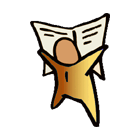Au démarrage, MesSpamsest simplement visible dans la barre des taches, à coté de l'horloge. L'icone indique l'état de MesSpams :
- l'icone
 indique que MesSpams est en attente de courrier.
indique que MesSpams est en attente de courrier. - l'icone animée
 indique que du courrier est en cours de réception.
indique que du courrier est en cours de réception. - l'icone
 indique que MesSpams est entrain de sauvegarder des données sur le disque dur.
indique que MesSpams est entrain de sauvegarder des données sur le disque dur.
Un double clic affiche l'écran principale de MesSpams ; un clic droit affiche un menu contextuel donnant accès a l'un des nombreux écrans de configuration.
Toutes les fonctionnalités de MesSpams sont accessibles via l'écran principale.
Remarque : selon le mode de fonctionnement ("Mode Simplifié" ou "Mode Expert"), les fonctionnalités accessibles sont différentes.
L'arbre sur la gauche de l'écran donne accès aux différents écrans du logiciel :
- Configuration : permet de définir le fonctionnement du logiciel.
- Général : configuration du logiciel.
- Infos spams : permet de définir la méthode de modification des spams pour qu'ils soient reconnaissables dans le logiciel de courrier
- Listes blanches : donne l'accès aux 4 critères permettant de définir les messages à toujours accepter.
- Emetteurs : permet de définir les mails de personnes dont le courrier doit toujours être accepté
- Sujets : permet de définir les sujets caractérisant des mails à toujours accepter
- Autres en-têtes : permet de définir des en-têtes spécifiques caractérisant des mails à toujours accepter
- Adresse IP : permet de définir les IPs à toujours accepter
- Listes noires : donne l'accès aux 4 critères permettant de définir les messages à toujours refuser.
- Emetteurs : permet de définir les mails de personnes dont le courrier doit toujours être refusé
- Sujets : permet de définir les sujets caractérisant des mails à toujours refuser
- Autres en-têtes : permet de définir des en-têtes spécifiques caractérisant des mails à toujours refuser
- Adresse IP : permet de définir les IPs à toujours refuser
- Ignorer : permet de modifiier le fonctionnement des filtres bayesiens/sur ip.
- En-têtes : liste des en-têtes des messages qu'il ne faut pas prendre en compte dans le filtre bayesien
- Mots : liste des mots, contenu dans les messages, qu'il ne faut pas prendre en compte dans le filtre bayesien
- Adresse IP : permet de définir les adresses IPs à ignorer dans le filtrage DNSBL.
- DNSBL (antispam) : affiche la liste des serveurs de DNSBL
- Dernier test (DNSBL) : liste les dernières adresses IPs testées.
- Comptes : liste des comptes gérés par MesSpams.
- Trace des connexions : permet de visualiser le fonctionnement de MesSpams.
- Statistiques : affichage de statistiques concernant la réception des messages.
- Mails reçus : affiche les mails reçus. C'est dans cet onglet que vous devrez indiquer à MesSpams qu'un message est ou n'est pas un spam (en cas d'erreur).
Le menu, en haut de l'écran principale, donne accès aux fonctionnalités de MesSpams :
- Fichier
- Configurer Outlook Express : donne accès à l'écran permettant de configurer automatiquement les comptes dans Outlook Express.
- Réduire : réduit MesSpams dans la barre des taches, mais sans l'arrêter.
- Quitter : pour quitter MesSpams.
- Voir : donne l'accès à la configuration de MesSpams (comme l'arbre présenté ci-dessus)
- Aide
- Aide : accès à l'aide de MesSpams.
- Accès au site de MesSpams (site) : permet d'accèder directement au site de MesSpams.
- Accès à l'aide en ligne (site) : permet d'accèder à l'aide disponible sur le site de MesSpams.
- Faire un don pour MesSpams (site) : donne l'accès a la page du site permettant de faire un don à l'auteur de MesSpams.
- A propos : donne des informations sur le logiciel.